
Подробный обзор iBeesoft по восстановлению данных iPhone в 2025 году

Случайное удаление фотографий, пропавшие текстовые сообщения или потеря контактов на iPhone могут вызвать разочарование и стресс. Чтобы справиться с такими ситуациями, многие пользователи обращаются к профессиональным инструментам для восстановления данных iPhone . Среди доступных решений — iBeesoft iPhone Data Recovery — популярный бренд, который, как утверждается, помогает пользователям быстро и легко восстановить потерянные файлы. В этом подробном обзоре iBeesoft iPhone Data Recovery мы рассмотрим его функции, цены, плюсы и минусы, отзывы пользователей, пошаговое руководство по использованию и выбор лучшей альтернативы.
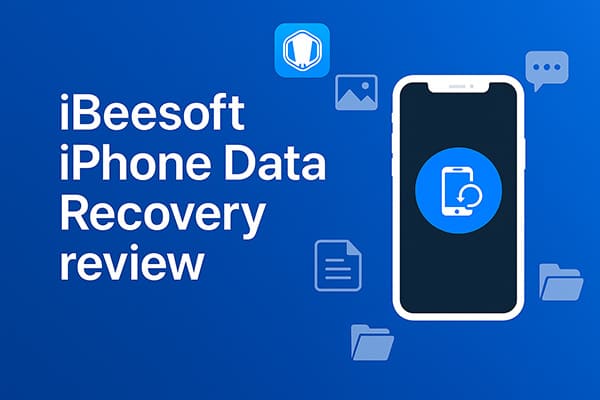
iBeesoft iPhone Data Recovery — это программа для восстановления данных, специально разработанная для пользователей iOS . Она поддерживает восстановление потерянных данных с iPhone, iPad, а также из резервных копий iTunes и iCloud. Прежде чем решить, подходит ли вам этот инструмент, важно изучить его основные функции, ценовую модель, сильные и слабые стороны, а также отзывы пользователей.
В этом разделе будет представлен всесторонний анализ iBeesoft iPhone Data Recovery по четырем аспектам, который поможет вам решить, стоит ли его попробовать.
iBeesoft iPhone Data Recovery предлагает множество решений для восстановления данных, которые помогут пользователям восстановить случайно удалённые или утерянные данные. Его основные функции включают:
* Поддержка различных типов данных: восстановление фотографий , видео, сообщений, контактов, WhatsApp, заметок и многого другого.
* Три режима восстановления: восстановление непосредственно с устройств iOS , из резервных копий iTunes или из резервных копий iCloud.
* Функция предварительного просмотра: позволяет пользователям просматривать файлы перед восстановлением, гарантируя, что будут восстановлены только необходимые данные.
* Совместимость: поддерживает iOS 16 и более ранние версии, а также большинство моделей iPhone/iPad.
* Восстановление из различных сценариев: возможность восстановления данных, потерянных из-за сброса настроек к заводским, сбоев системы, неудачных попыток джейлбрейка и других непредвиденных ситуаций.
Цена — решающий фактор при оценке любого инструмента. iBeesoft iPhone Data Recovery предлагает бесплатную пробную версию, но она позволяет только сканировать данные, не восстанавливая их. Для доступа ко всем функциям требуется платная лицензия:
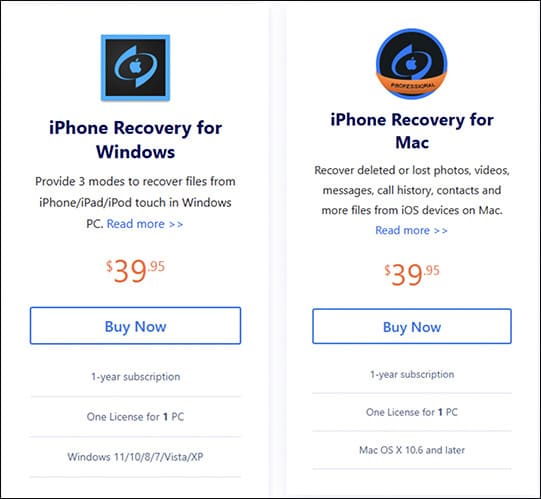
Ни один инструмент не идеален. В этой части нашего обзора iBeesoft iPhone Data Recovery мы рассмотрим его преимущества и недостатки, которые следует знать перед покупкой:
Плюсы:
* Поддержка различных типов данных, охватывающих большинство повседневных сценариев использования.
* Результаты сканирования можно просмотреть заранее, что помогает избежать ненужного полного восстановления данных.
* Чистый интерфейс и понятные шаги делают его удобным даже для нетехнических пользователей.
* Предлагает несколько режимов восстановления, обеспечивая высокую степень гибкости.
* iBeesoft предоставляет 60-дневную гарантию возврата денег, обеспечивая пользователям дополнительное спокойствие и финансовую защиту.
Минусы:
* Сканирование может быть медленным, особенно на устройствах с большим объемом памяти.
* Бесплатная версия весьма ограничена; полное восстановление требует оплаты.
* Не поддерживает последнюю серию iPhone 16 и iOS 26/18.
* Восстановление может быть ограничено для серьезно поврежденных или перезаписанных данных.
* Программное обеспечение предлагается исключительно по годовой подписке, что может не подойти пользователям, предпочитающим разовую покупку или более гибкие варианты оплаты.
Отзывы пользователей дают ценную информацию о реальной производительности программного обеспечения. Ниже приведены выдержки из реальных отзывов:
«Благодаря этому инструменту для восстановления данных iPhone он помог мне восстановить безвозвратно удалённые фотографии на iPhone. Быстро и легко восстановите данные на iPhone».
- Берт
«Ошибочное удаление привело к потере всех моих контактов. Это была катастрофа. К счастью, мой друг порекомендовал версию iBeesoft iPhone Data Recovery Mac . Я успешно восстановил удалённые контакты на своём iPhone».
- Наличными
«Ужасно. Не работает. Не отвечают в обещанные сроки… Деньги на ветер».
- Стейси Льюис Уайт
«Мошеннические обвинения… Через год они снова взяли с меня плату за продление, то есть они не дали мне забрать мои финансовые данные… грязная компания. Избегайте».
- Крамер К.А.
Простота использования — ещё один важный фактор при выборе программы для восстановления данных. К счастью, iBeesoft iPhone Data Recovery подходит даже новичкам. Ниже приведено пошаговое руководство:
Шаг 1. Скачайте установщик с сайта iBeesoft и установите его на компьютер Windows или Mac . Подключите iPhone, iPad или iPod touch к компьютеру с помощью цифрового кабеля. Откройте iBeesoft Data Recovery. На первом экране выберите «Восстановить с устройства iOS ».
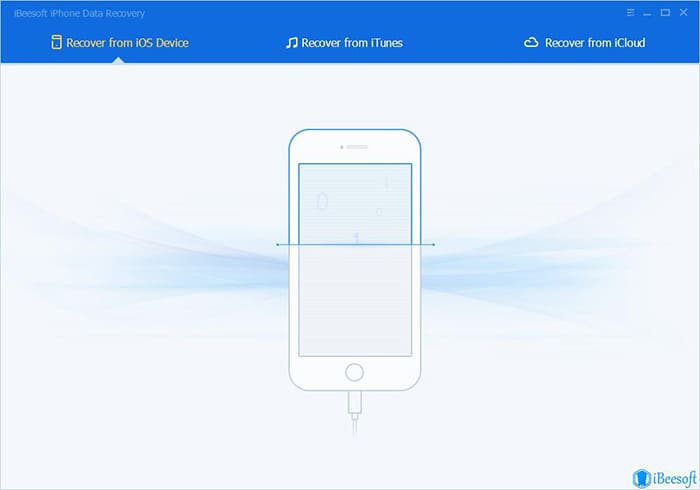
Шаг 2. Программа автоматически обнаружит ваше устройство. Если этого не произошло, убедитесь, что на устройстве включена опция «Доверять этому компьютеру» и введен пароль. Нажмите «Сканировать», чтобы начать сканирование на предмет потерянных файлов.
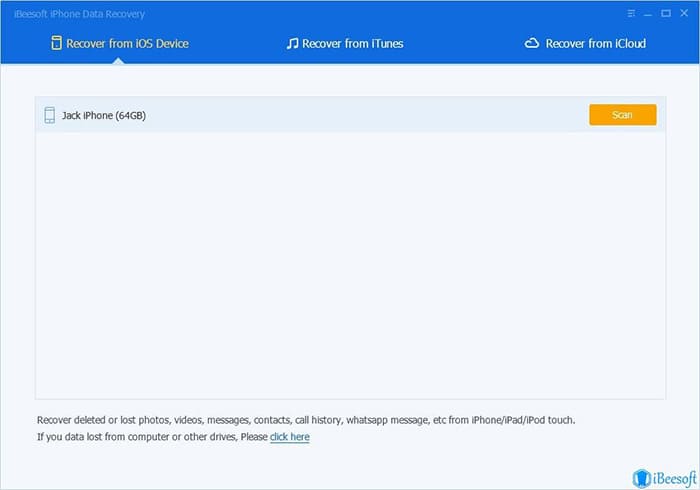
Шаг 3. Программе потребуется несколько минут для сканирования удалённых файлов. В ходе процесса файлы будут сортироваться по категориям в левой части, а вы сможете просмотреть их в правой части. Найдя нужные файлы, выберите их и нажмите «Восстановить», чтобы сохранить на свой компьютер.
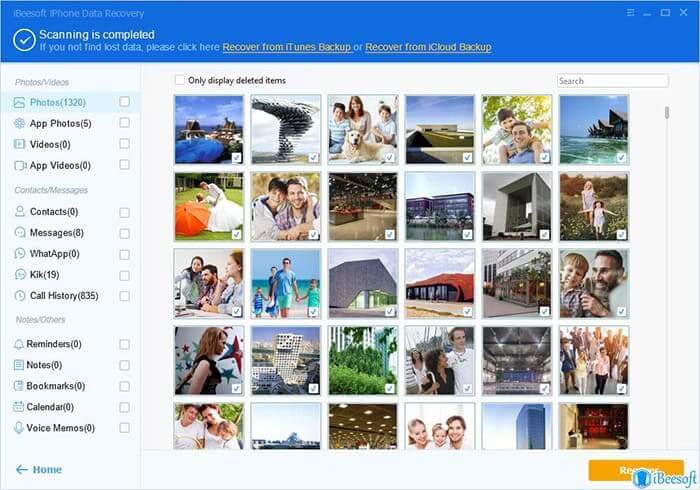
Хотя iBeesoft iPhone Data Recovery обладает достаточно хорошим функционалом и интерфейсом, это не единственный доступный вариант. Если вам нужны более высокие показатели успеха, более высокая скорость и более разумные цены, стоит обратить внимание на Coolmuster iPhone Data Recovery .
Вот почему это сильная альтернатива:
Вот как использовать iPhone Data Recovery для восстановления данных с вашего iPhone без резервной копии :
01. Загрузите и установите инструмент на свой компьютер. Подключите iPhone по USB и при появлении запроса укажите, что устройство — доверенное.
02 После подключения откроется интерфейс. Выберите файлы, которые хотите восстановить, и нажмите «Начать сканирование».

03 После сканирования выберите категорию на левой панели. Просмотрите и выберите элементы, которые хотите восстановить, на правой панели, затем нажмите «Восстановить на компьютер», чтобы начать процесс восстановления.

Видеоурок:
В1. Безопасно ли использовать iBeesoft iPhone Data Recovery?
Да. Он работает в режиме «только чтение» и не изменяет существующие данные на вашем iPhone, что делает его безопасным для большинства случаев восстановления.
В2. Является ли iBeesoft iPhone Data Recovery бесплатным?
Нет. Хотя вы можете сканировать и просматривать файлы бесплатно, для фактического восстановления файлов потребуется приобрести лицензию.
В3. Сколько времени занимает сканирование устройства программой iBeesoft iPhone Data Recovery?
Обычно процесс сканирования занимает около 50 минут. Однако его продолжительность может варьироваться в зависимости от объёма данных, хранящихся на вашем устройстве.
В заключение, обзор iBeesoft iPhone Data Recovery показывает, что, несмотря на полезные функции и удобный интерфейс, программа не всегда совместима с последними версиями iOS и устройствами. В сочетании с ограниченным бесплатным функционалом и периодическими проблемами с производительностью, она может оказаться не лучшим вариантом для всех пользователей. Если вам нужно более стабильное и современное решение, Coolmuster iPhone Data Recovery — более надёжная альтернатива, заслуживающая внимания.
Статьи по теме:
[Список 2025 года] Обзор 8 лучших программ для восстановления сообщений на iPhone
Как восстановить данные с заблокированного iPhone с помощью резервной копии или без нее?
[Пошаговое руководство] Как восстановить данные с iPhone в режиме восстановления?
Обзор iToolab RecoverGo iOS : лучший инструмент для восстановления данных iPhone?





